Zadání základních nastavení pro faxování
ID dotazu: 8201358100
Datum vydání: 30 ledna 2012
Řešení:
Můžete nastavit informace o odesílateli, například datum a čas, název jednotky a faxové/telefonní číslo jednotky.
Informace o odesílateli
Pokud jsou zaregistrovány název jednotky a faxové/telefonní číslo jednotky, vytisknou se na faxu příjemce společně s datem a časem jako informace o odesílateli.
A. Datum a čas přenosu
B. Faxové/telefonní číslo jednotky
C. Název jednotky
D. Jestliže jsou faxy odeslány pomocí kódované volby uložené v paměti, vytiskne se jméno zaregistrovaného příjemce.
E. Číslo stránky
REFERENCE
- Zaregistrované informace o odesílateli si můžete zkontrolovat vytištěním seznamu dat uživatele.
- Při odesílání černobílých faxů můžete vybrat, zda chcete vytisknout informace o odesílateli uvnitř nebo vně oblasti obrazu. Zadejte nastavení ohledně polohy TTI v nabídce Adv. FAX settings (Pokročilá nastavení FAXU) nabídky Fax settings (Nastavení faxu).
- Formát, v jakém se má vytisknout datum, můžete vybrat ze tří formátů: YYYY/MM/DD (RRRR/MM/DD), MM/DD/YYYY (MM/DD/RRRR) a DD/MM/YYYY (DD/MM/RRRR). Formát, v jakém se má vytisknout datum, vyberte v položce Date display format (Formát zobrazení data) v nabídce Dev. user settings (Uživatelská nastavení zařízení).
Nastavení data a času
V této části je popsán postup pro nastavení data a času.
1. Ověřte, zda je zařízení zapnuto.
2. Stiskněte tlačítko Setup (Nastavení).
Zobrazí se obrazovka Setup menu (Nabídka Nastavení).
3. Pomocí tlačítka 
 vyberte možnost Device settings (Nastavení zařízení) a stiskněte tlačítko OK.
vyberte možnost Device settings (Nastavení zařízení) a stiskněte tlačítko OK.
4. Pomocí tlačítka 
 vyberte možnost Dev. user settings (Uživatelská nastavení zařízení) a stiskněte tlačítko OK.
vyberte možnost Dev. user settings (Uživatelská nastavení zařízení) a stiskněte tlačítko OK.
5. Pomocí tlačítka 
 vyberte možnost Date/time setting (Nastavení data/času) a stiskněte tlačítko OK.
vyberte možnost Date/time setting (Nastavení data/času) a stiskněte tlačítko OK.
6. Nastavte datum a čas.
Pomocí tlačítka 
 přesuňte kurzor pod požadovanou pozici a poté pomocí číselných tlačítek a zadejte datum a čas.
přesuňte kurzor pod požadovanou pozici a poté pomocí číselných tlačítek a zadejte datum a čas.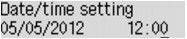
Zadejte datum a čas ve 24hodinovém formátu.
Zadejte pouze dvě poslední číslice roku.
7. Stiskněte tlačítko OK.
8. Stisknutím tlačítka FAX se vrátíte na obrazovku pohotovostního režimu faxu.
Nastavení letního času
V některých zemích se používá systém letního času, podle něhož se v určitých ročních obdobích posouvá čas na hodinách o hodinu dopředu nebo dozadu.Zařízení můžete nastavit na automatickou změnu času, jestliže zaregistrujete datum a čas začátku a konce letního času.
DŮLEŽITÉ
- Ve výchozím nastavení položky Summer time (Letní čas) nejsou použity všechny nejnovější informace týkající se všech zemí nebo oblastí. Výchozí nastavení je nutné změnit podle aktuálních informací dané země nebo oblasti.
REFERENCE
- V závislosti na zemi či oblasti nákupu nemusí být toto nastavení k dispozici.
1. Ověřte, zda je zařízení zapnuto.
2. Stiskněte tlačítko Setup (Nastavení).
Zobrazí se obrazovka Setup menu (Nabídka Nastavení).
3. Pomocí tlačítka 
 vyberte možnost Device settings (Nastavení zařízení) a stiskněte tlačítko OK.
vyberte možnost Device settings (Nastavení zařízení) a stiskněte tlačítko OK.
4. Pomocí tlačítka 
 vyberte možnost Dev. user settings (Uživatelská nastavení zařízení) a stiskněte tlačítko OK.
vyberte možnost Dev. user settings (Uživatelská nastavení zařízení) a stiskněte tlačítko OK.
5. Pomocí tlačítka 
 vyberte možnost Summer time setting (Nastavení letního času) a stiskněte tlačítko OK.
vyberte možnost Summer time setting (Nastavení letního času) a stiskněte tlačítko OK.
6. Pomocí tlačítek 
 vyberte možnost ON (ZAP.) a poté stiskněte tlačítko OK.
vyberte možnost ON (ZAP.) a poté stiskněte tlačítko OK.
Chcete-li letní čas vypnout, vyberte položku OFF (VYP).
7. Nastavte datum a čas začátku letního času.
(1) Pomocí tlačítka 
 vyberte možnost Start date/time (Datum/čas začátku) a stiskněte tlačítko OK.
vyberte možnost Start date/time (Datum/čas začátku) a stiskněte tlačítko OK.
(2) Zkontrolujte, zda je vybrána možnost Set month (Nastavení měsíce), a stiskněte tlačítko OK.
(3) Pomocí tlačítka 
 vyberte měsíc, v němž začíná letní čas, a stiskněte tlačítko OK.
vyberte měsíc, v němž začíná letní čas, a stiskněte tlačítko OK.
(4) Zkontrolujte, zda je vybrána možnost Set week (Nastavení týdne) a stiskněte tlačítko OK.
(5) Pomocí tlačítka 
 vyberte týden, v němž začíná letní čas, a stiskněte tlačítko OK.
vyberte týden, v němž začíná letní čas, a stiskněte tlačítko OK.
(6) Zkontrolujte, zda je vybrána možnost Set day of week (Nastavení dne v týdnu), a stiskněte tlačítko OK.
(7) Pomocí tlačítka 
 vyberte den v týdnu, kdy začíná letní čas, a stiskněte tlačítko OK.
vyberte den v týdnu, kdy začíná letní čas, a stiskněte tlačítko OK.
(8) Zkontrolujte, zda je vybrána možnost Set shift time (Nastavení posunu času), a stiskněte tlačítko OK.
(9) Pomocí tlačítka 
 přesuňte kurzor pod požadovanou pozici a pomocí číselných tlačítek zadejte čas (ve 24hodinovém formátu), kdy začíná letní čas. Poté stiskněte tlačítko OK.
přesuňte kurzor pod požadovanou pozici a pomocí číselných tlačítek zadejte čas (ve 24hodinovém formátu), kdy začíná letní čas. Poté stiskněte tlačítko OK.
Před jednoduchými číslicemi zadejte nulu.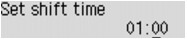
8. Nastavte datum a čas konce letního času.
(1) Pomocí tlačítka 
 vyberte možnost End date/time (Datum/čas konce) a stiskněte tlačítko OK.
vyberte možnost End date/time (Datum/čas konce) a stiskněte tlačítko OK.
(2) Zkontrolujte, zda je vybrána možnost Set month (Nastavení měsíce), a stiskněte tlačítko OK.
(3) Pomocí tlačítka 
 vyberte měsíc, v němž končí letní čas, a poté stiskněte tlačítko OK.
vyberte měsíc, v němž končí letní čas, a poté stiskněte tlačítko OK.
(4) Zkontrolujte, zda je vybrána možnost Set week (Nastavení týdne) a stiskněte tlačítko OK.
(5) Pomocí tlačítka 
 vyberte týden, v němž končí letní čas, a stiskněte tlačítko OK.
vyberte týden, v němž končí letní čas, a stiskněte tlačítko OK.
(6) Zkontrolujte, zda je vybrána možnost Set day of week (Nastavení dne v týdnu), a stiskněte tlačítko OK.
(7) Pomocí tlačítka 
 vyberte den v týdnu, kdy končí letní čas, a poté stiskněte tlačítko OK.
vyberte den v týdnu, kdy končí letní čas, a poté stiskněte tlačítko OK.
(8) Zkontrolujte, zda je vybrána možnost Set shift time (Nastavení posunu času), a stiskněte tlačítko OK.
(9) Pomocí tlačítka 
 přesuňte kurzor pod požadovanou pozici a pomocí číselných tlačítek zadejte čas (ve 24hodinovém formátu), kdy končí letní čas. Poté stiskněte tlačítko OK.
přesuňte kurzor pod požadovanou pozici a pomocí číselných tlačítek zadejte čas (ve 24hodinovém formátu), kdy končí letní čas. Poté stiskněte tlačítko OK.
Před jednoduchými číslicemi zadejte nulu.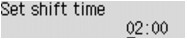
9. Stisknutím tlačítka FAX se vrátíte na obrazovku pohotovostního režimu faxu.
Registrace informací o uživateli
V této části je popsán postup registrace informací o uživateli.REFERENCE
- Před odesláním faxu ověřte, zda jste zadali své jméno a faxové/telefonní číslo na obrazovce Unit TEL. no. registr. (Název jednotky/registrace tel. čísla) a u položky Unit name registr. (Registrace názvu jednotky) na obrazovce FAX user settings (Uživatelská nastavení FAXU) (pouze pro USA).
1. Ověřte, zda je zařízení zapnuto.
2. Stiskněte tlačítko Setup (Nastavení).
Zobrazí se obrazovka Setup menu (Nabídka Nastavení).
3. Pomocí tlačítka 
 vyberte možnost Fax settings (Nastavení faxu) a stiskněte tlačítko OK.
vyberte možnost Fax settings (Nastavení faxu) a stiskněte tlačítko OK.
4. Pomocí tlačítka 
 vyberte možnost FAX user settings (Uživatelská nastavení FAXU) a stiskněte tlačítko OK.
vyberte možnost FAX user settings (Uživatelská nastavení FAXU) a stiskněte tlačítko OK.
5. Zadejte faxové/telefonní číslo jednotky.
(1) Ujistěte se, zda je zvolena možnost Unit TEL no. registr. (Název jednotky/registrace tel. čísla) a stiskněte tlačítko OK.
(2) Pomocí číselných tlačítek zadejte faxové/telefonní číslo jednotky.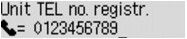
(3) Stiskněte tlačítko OK.
REFERENCE
- Můžete zadat faxové/telefonní číslo obsahující až 20 číslic, včetně mezer.
- Podrobné pokyny pro zadávání a odstraňování znaků:
-> Viz část [Zadávání číslic, písmen a symbolů] na této webové stránce.
6. Zadejte název jednotky.
(1) Ujistěte se, zda je vybrána možnost Unit name registr. (Registrace názvu jednotky) a stiskněte tlačítko OK.
(2) Pomocí číselných tlačítek zadejte název jednotky.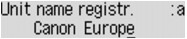
(3) Stiskněte tlačítko OK.
REFERENCE
- Můžete zadat jméno obsahující až 24 znaků, včetně mezer.
- Podrobné pokyny pro zadávání a odstraňování znaků:
-> Viz část [Zadávání číslic, písmen a symbolů] na této webové stránce.
7. Stisknutím tlačítka FAX se vrátíte na obrazovku pohotovostního režimu faxu.
Zadávání číslic, písmen a symbolů
Toto zařízení umožňuje zadávat znaky pomocí číselných tlačítek, jsou-li zadávány informace jako je název jednotky, jméno příjemce pro volbu čísla uloženou do paměti zařízení apod.
– Přepínání režimu zadávání
Zařízení má tři režimy zadávání: režim velkých písmen, režim malých písmen a režim čísel. K zadání každého jednotlivého režimu zadávání můžete použít číselná tlačítka.
Při každém stisknutí tlačítka Tone (Tón) se režim zadávání postupně přepíná do režimu velkých písmen (:A), režimu malých písmen (:a) a režimu čísel (:1).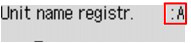
Aktuální režim zadávání se zobrazí v pravém horním rohu displeje LCD.
REFERENCE
- Zde je jako příklad popsán postup pro zadání názvu jednotky.
– Zadávání číslic, písmen a symbolů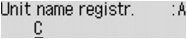
Stisknutím tlačítka Tone (Tón) přepnete režim zadávání.
Pomocí číselných tlačítek zadejte požadované znaky.
Zadání mezery: třikrát stiskněte tlačítko  .
.
Stisknutím tlačítka Back (Zpět) odstraníte poslední zadaný znak.
– Úprava zadaných číslic, písmen a symbolů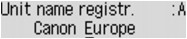
Stisknutím tlačítka  nebo
nebo  přesuňte kurzor pod pozici, kterou chcete upravit.
přesuňte kurzor pod pozici, kterou chcete upravit.
- Vložení mezery
Stiskněte třikrát tlačítko
 .
.- Vložení znaku
Přesuňte kurzor pod znak, který je napravo od místa, kam chcete vkládat, a vložte znak. Znak na kurzoru se posune vpravo a vloží se nový znak.
- Odstranění znaku
Přesuňte kurzor pod znak, který chcete odstranit, a stiskněte tlačítko Back (Zpět).
– Seznam znaků přiřazených jednotlivým číselným tlačítkům
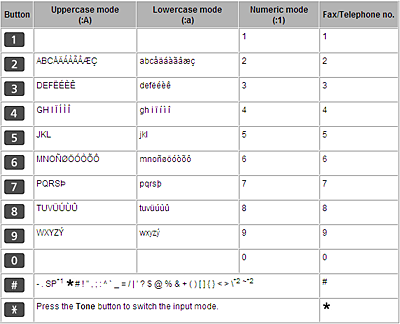
*1 „SP“ označuje mezeru.
*2 Zobrazí pouze při zadávání znaků v možnosti LAN settings (Nastavení sítě LAN).
Použitelné modely
- PIXMA MX434
- PIXMA MX435